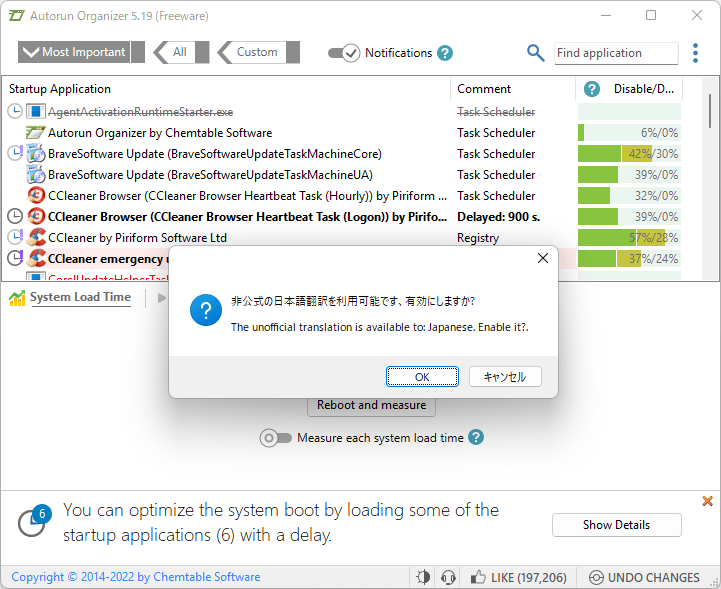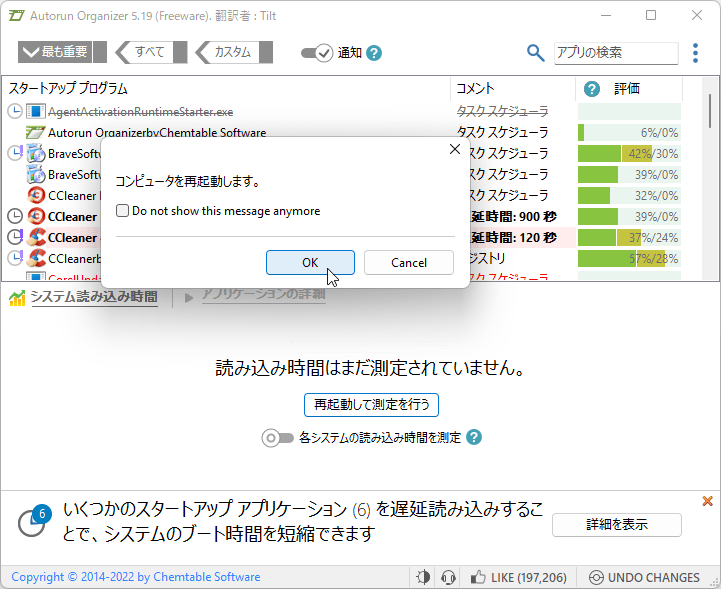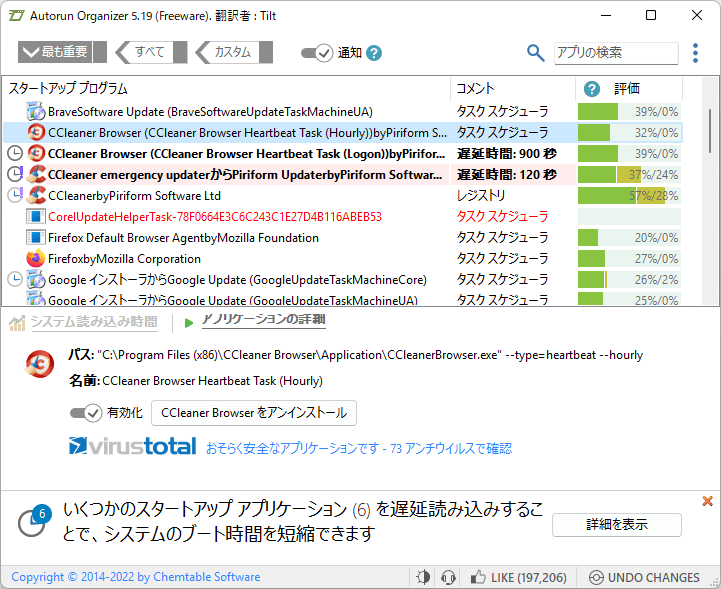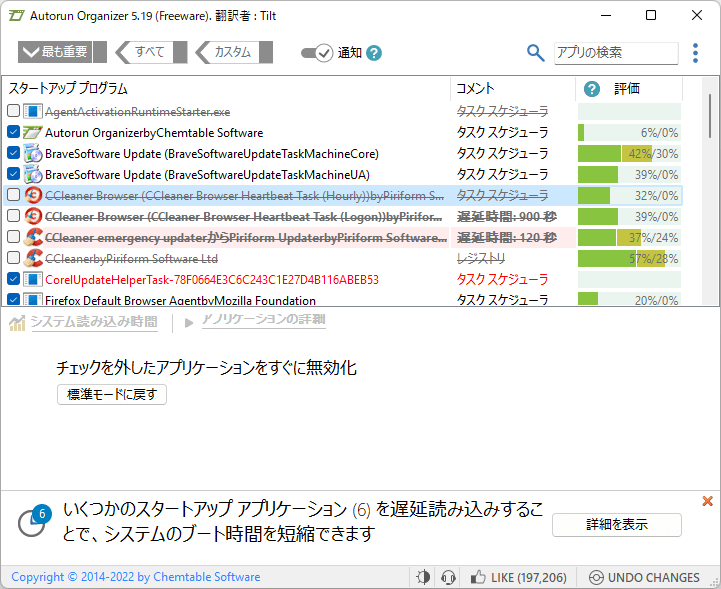Autorun Organizer のスクリーンショット
<1> 日本語化の確認
<2> 日本語化完了
<3> 言語を変更する場合は設定から変更
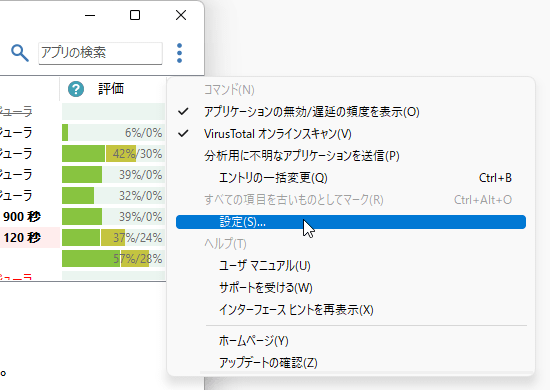
<4> 言語項目から「English」で英語表記に
<5> システムの読み込み時間を測定するには PC の再起動が必要
<6> Windows 再起動後にシステムの読み込み時間を計測
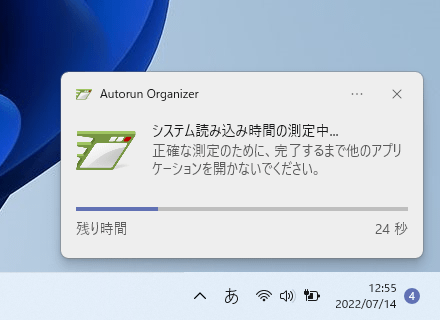
<7> システムの読み込み時間が測定された
<8> エントリをクリックすると「アプリケーションの詳細」が画面下部に表示される
<9> エントリを無効化すると打消し線が表示される
<10> エントリの一括変更も可能
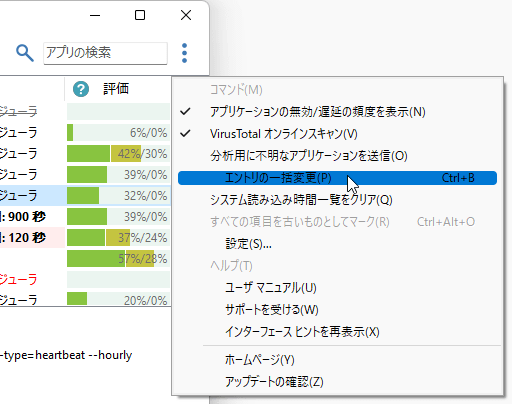
<11> チェックを外すと無効化される
<12> 「すべて」の項目を表示
<13> 「カスタム」表示
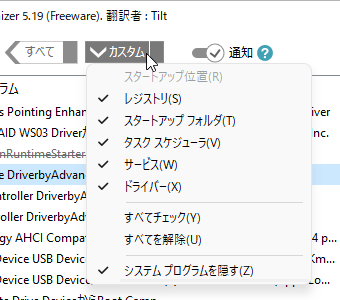
<14> 設定 - 一般
<15> ダークモード